Il virus pop-up di Google Chrome è un malware comune e frustrante sui telefoni Android. La causa più comune di questo virus è il download di app da fonti di terze parti o sconosciute che contengono il malware. La cosa più importante è NON toccare da nessuna parte il pop-up!
Se il tuo telefono è infetto, non è la fine del mondo. Esistono alcuni metodi per rimuovere il virus pop-up dal tuo Android e inizieremo con quello che ha maggiori probabilità di funzionare: rimuovere tutte le app di cui non ti fidi utilizzando la modalità provvisoria.
Contenuti


Elimina le app sospette in Android
Il primo passo per sbarazzarsi di un virus Google Chrome sul tuo Android deve rimuovere le autorizzazioni dalle app sospette prima di riavviare il telefono in modalità provvisoria. Ciò impedirà loro di causare problemi al riavvio del telefono.
- Tocca Impostazioni, quindi Biometria e sicurezza.

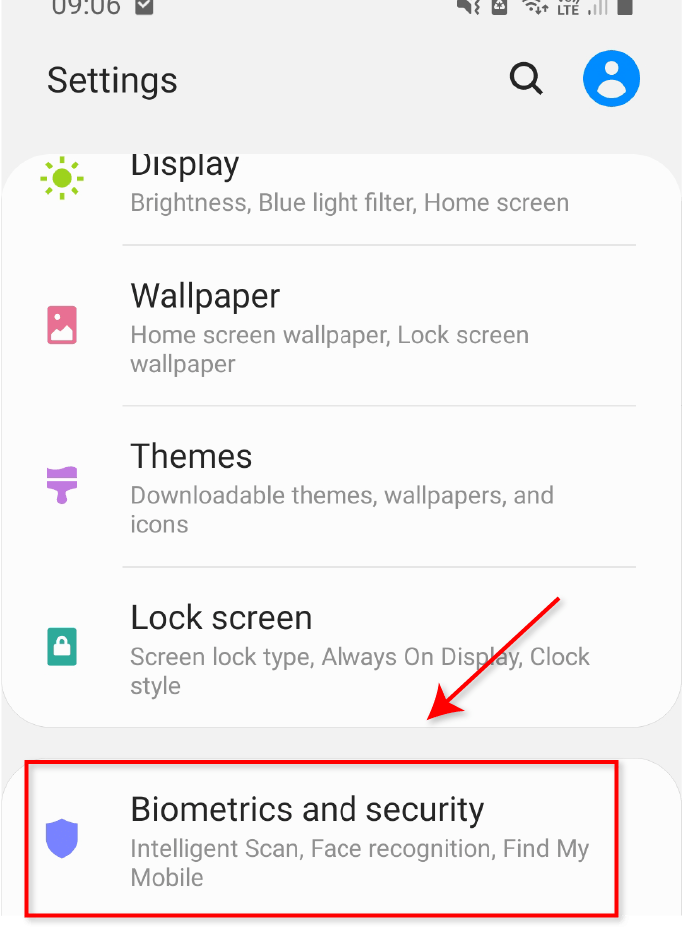
- Scorri verso il basso e apri Altre impostazioni di sicurezza.

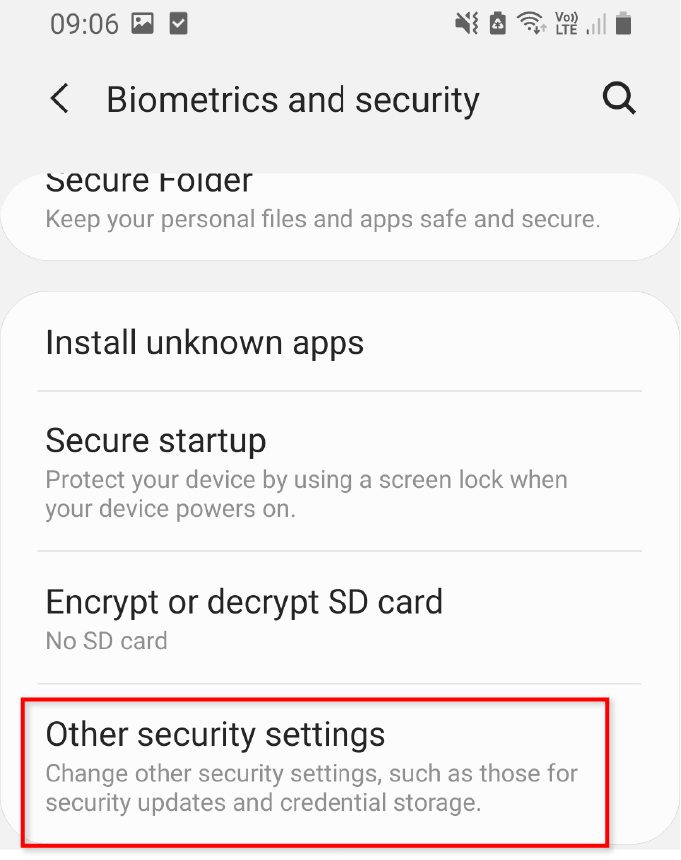
- Tocca App di amministrazione del dispositivo.< /li>

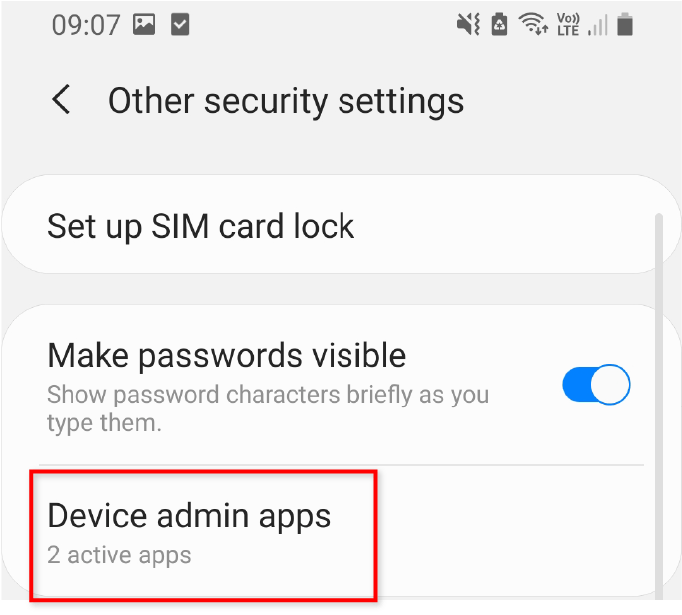
- Revoca l'autorizzazione per qualsiasi app sospetta toccando il pulsante di attivazione/disattivazione.

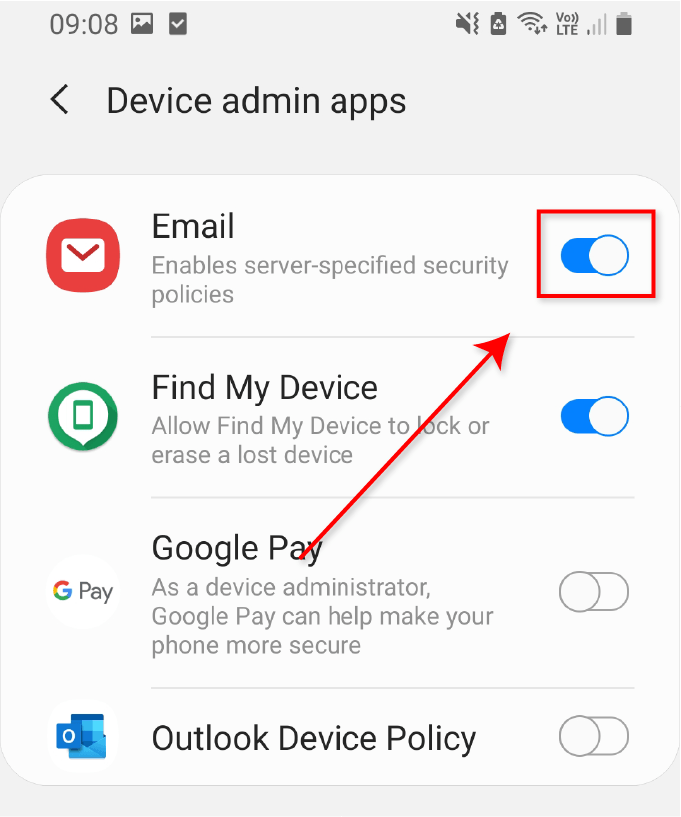
Riavvia in modalità provvisoria
- Premi e tieni premuto il pulsante di accensione finché non si apre il menu Accensione.

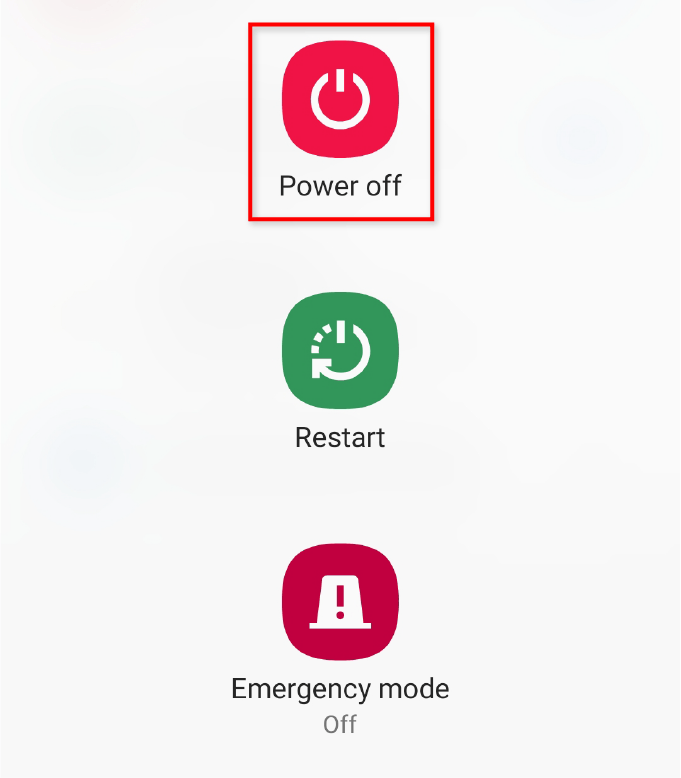
- Tocca e tieni premuto Spegni finché non si apre la schermata Modalità provvisoria.

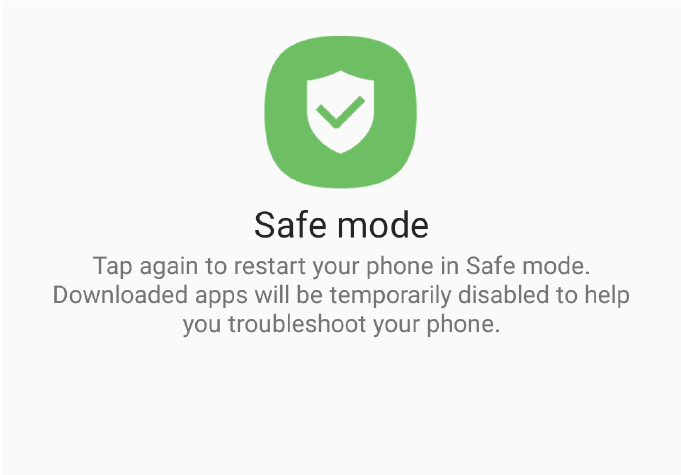
- Tocca di nuovo per riavviare il telefono in Modalità provvisoria.
Disinstalla app sospette
- Apri Impostazioni< /strong>.
- Seleziona App e trova eventuali applicazioni sospette.

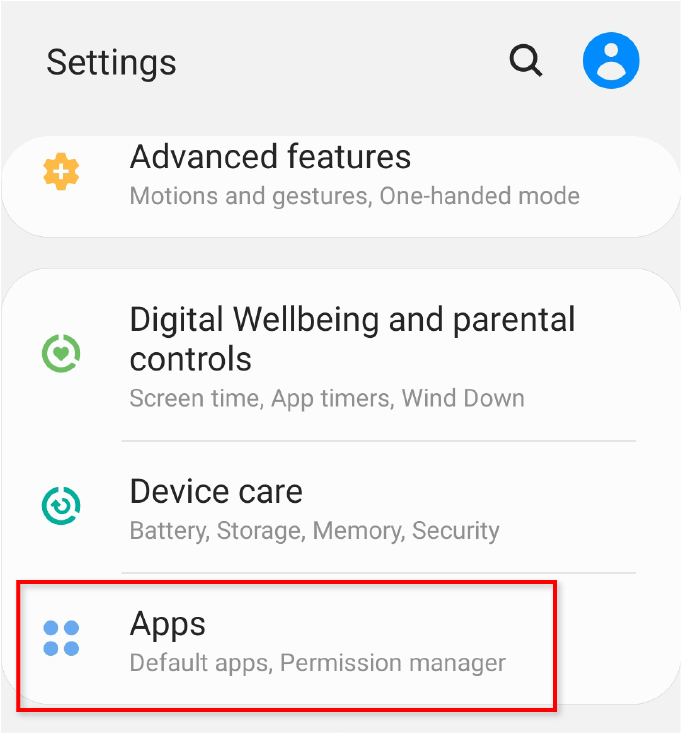
Nota: la causa più probabile di questo virus sono le app di terze parti fonti piuttosto che il Play Store. Cerca le app che non ricordi di aver installato o che hanno nomi sospetti. Inoltre, tieni d'occhio le app senza nome che stanno cercando di “nascondere”.
- Quando trovi un'app sospetta, selezionala e tocca Disinstalla.
- Seleziona OK.

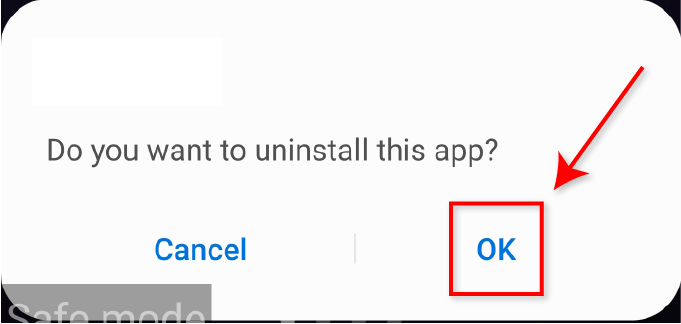
- Riavvia normalmente il telefono e controlla se il virus pop-up è ancora presente.
< p>Nota: assicurati di scorrere tutte le tue app un paio di volte (soprattutto se hai più pagine di app) e disinstallare qualsiasi cosa sospetta che potrebbe causare il malware.
Abilita Play Protect
Play Protect è incluso nel Play Store e esegue la scansione della tua app quando ne installi una nuova per verificare la presenza di malware. Inoltre, analizzerà periodicamente il tuo dispositivo per verificare la presenza di applicazioni di terze parti potenzialmente dannose.
- Apri il Play Store.
- Tocca la tua Icona utente (la lettera in alto a destra dello schermo).
- Seleziona Play Protecte controlla se è acceso.

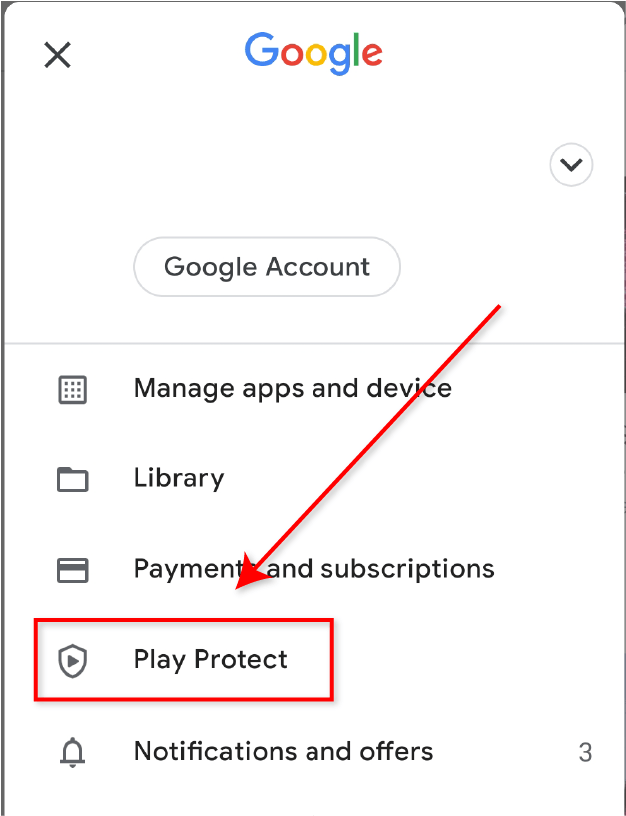
- In caso contrario, seleziona Impostazioni (l'ingranaggio in alto a destra dello schermo) e seleziona Scansiona app con Play Protect.
- Una volta abilitato, torna a Play Protect seleziona Scansiona.
- Attendi il completamento della scansione e segui immediatamente le azioni consigliate.
Disattiva i popup in Chrome
Un altro modo per evitare i popup è disattiva i popup e i reindirizzamenti in Google Chrome.
- Apri Google Chrome e crea una nuova pagina.
- Tocca Altro (i tre puntini in in alto a destra dello schermo).

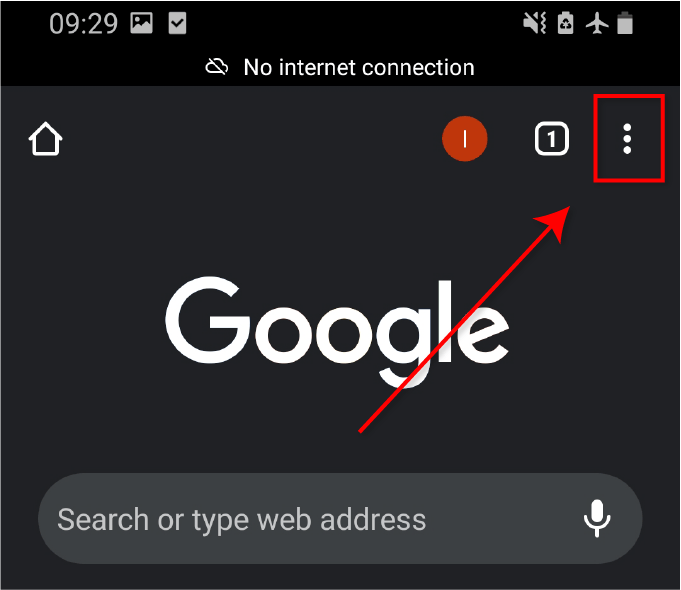
- Tocca Impostazioni e poi Impostazioni sito .


- Tocca Popup e reindirizzamenti e disattivalo.

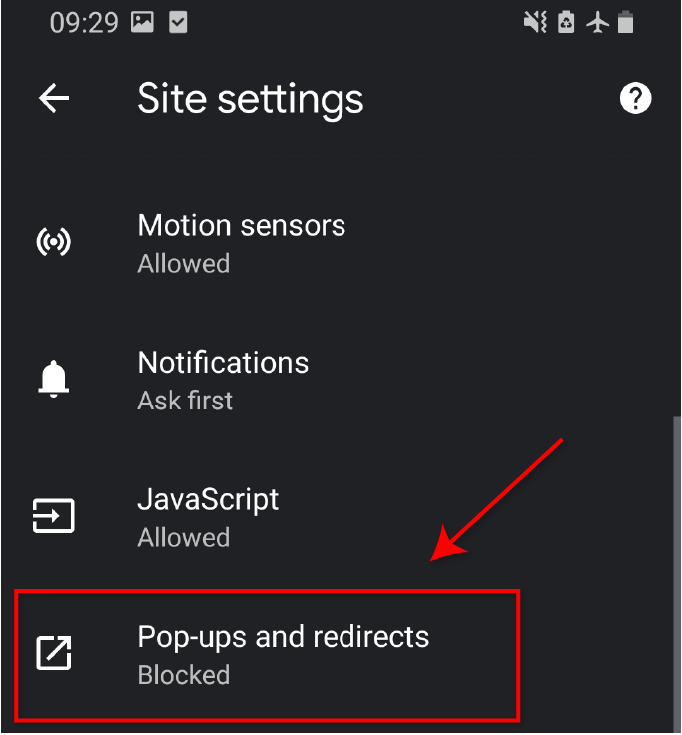

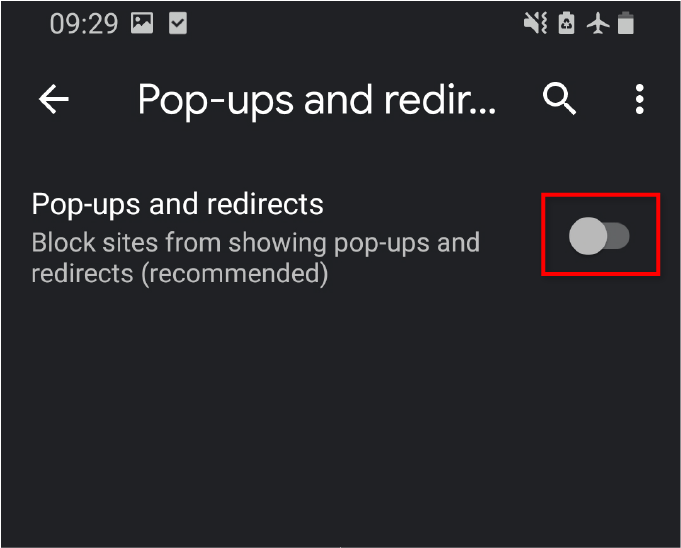
Ripristina Google Chrome
Se nessuna delle soluzioni precedenti ha funzionato, prova a ripristinare le impostazioni originali di Google Chrome. Verranno rimossi la cache di Chrome, i cookie, le impostazioni del sito e tutti gli altri dati salvati.
- Apri Impostazioni e seleziona App.


- Scorri verso il basso e tocca Chrome.

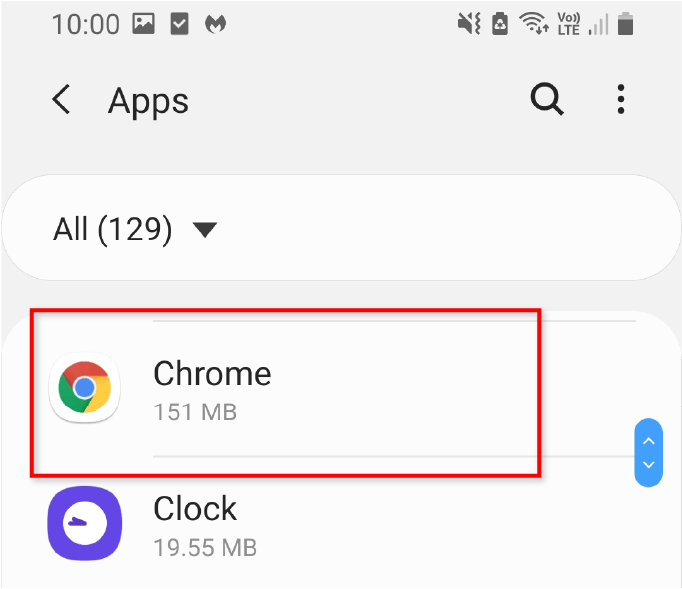
- Seleziona Spazio di archiviazione.
- Seleziona Gestisci spazio di archiviazione.

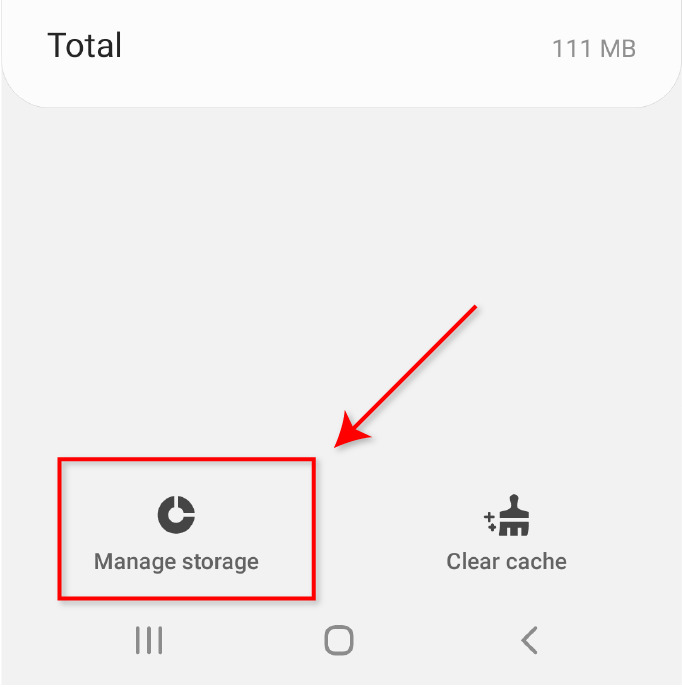
- Seleziona Cancella tutti i dati e tocca OK.
Utilizza un antivirus
Per evitare che il virus pop-up di Google Chrome si ripeta, utilizza un software antivirus. Utilizzando una delle migliori app antivirus per Android ridurrai drasticamente la possibilità che qualsiasi malware infetti il tuo telefono.
Un'ottima scelta è Malwarebytes gratuito. Questa è una delle app antimalware più popolari e utilizzate per Android.
- Apri il Play Store e cerca “Malwarebytes”.
- Seleziona l'app, quindi seleziona Installa.
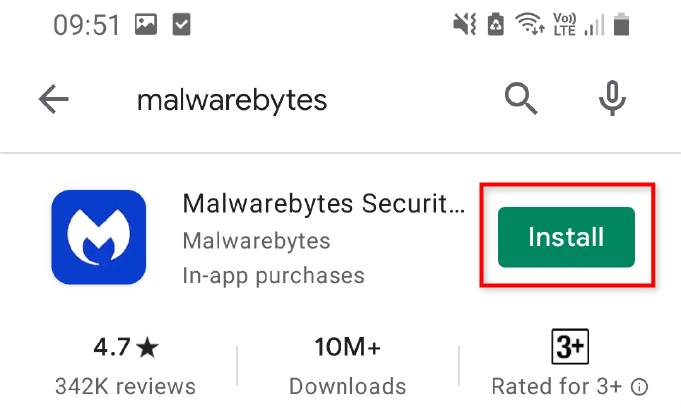
- Tocca Apri. < /li>
- Completa il processo di configurazione e seleziona Concedi l'autorizzazione quindi Consenti.

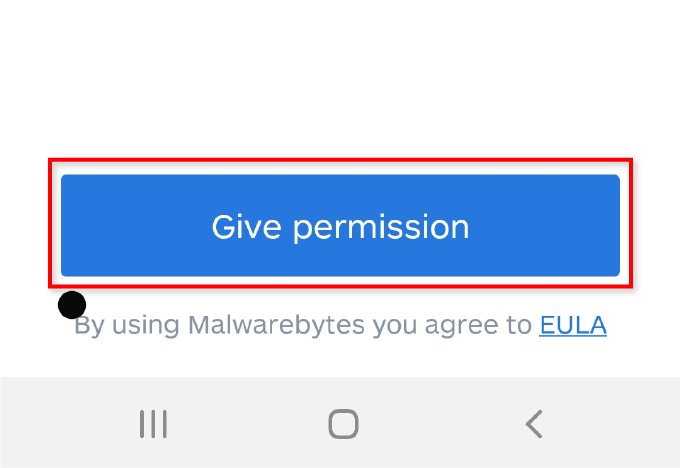
- Seleziona Salta nell'angolo in alto a destra.
- Seleziona Scansiona ora e attendi il completamento del processo.

- Una volta completata la scansione, Malwarebytes ti offrirà una schermata che mostra le tue infezioni da malware (se trovate).
- Seleziona Rimuovi selezionati per eliminarli immediatamente. < /li>
Esegui un ripristino delle impostazioni di fabbrica sul telefono
Se nessuno dei precedenti ha rimosso il malware dal tuo Android, potrebbe essere necessario eseguire un ripristino dei dati di fabbrica. Ecco come ripristinare il telefono alle condizioni originali. Ti consigliamo di creare un backup della memoria interna del telefono prima di seguire questi passaggi.
- Tocca Impostazioni.
- Seleziona Gestione generale, quindi tocca Ripristina.

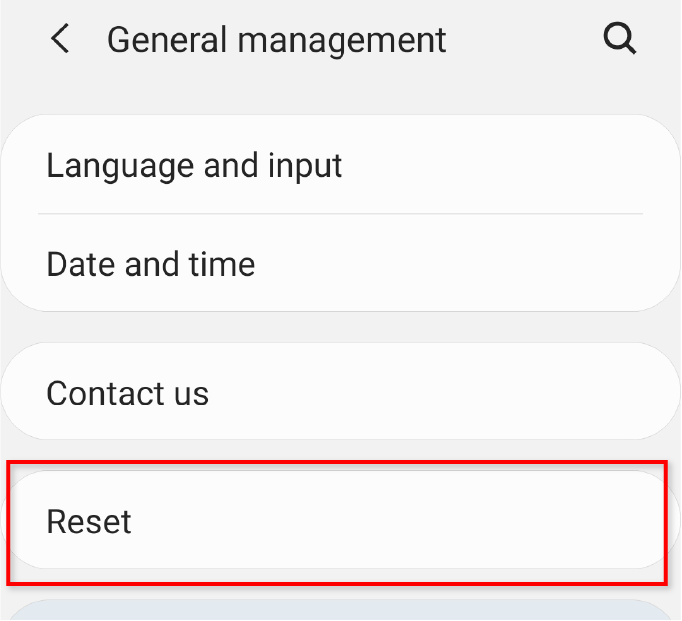
- Seleziona Ripristino dati di fabbrica .

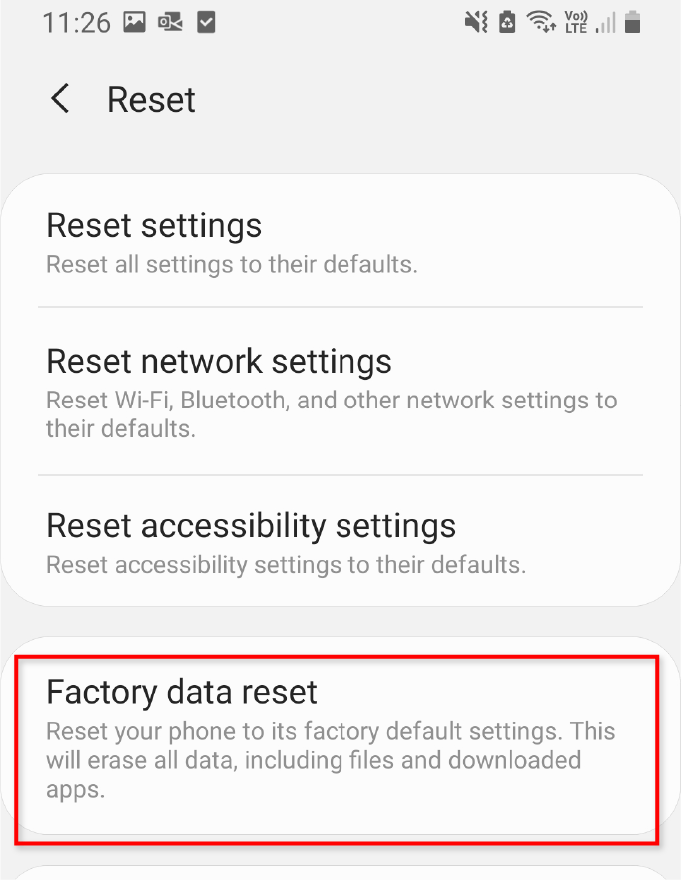
- Scorri verso il basso e seleziona Ripristina.
- Inserisci il tuo codice di sicurezza o sequenza.
- Seleziona Elimina tutto.
- Attendi il completamento del processo, quindi ripristina i dati sul telefono.
Nota: il ripristino dei dati di fabbrica cancellerà tutti i dati nella memoria interna del telefono (ma non nella scheda SD), quindi assicurati di eseguire il backup del telefono prima di ripristinarlo. Ulteriori informazioni sulle pause dure e morbide.
Guarda cosa installi
Speriamo che i metodi in questo articolo ti abbiano aiutato a rimuovere il virus pop-up di Google Chrome dal tuo Android. In futuro, evita di installare app di terze parti a meno che tu non possa verificarne l'origine o l'affidabilità. Mantenendo le app dal Play Store, avrai una probabilità molto inferiore di incontrare malware come il virus pop-up di Chrome.

